„Windows 10 in S Mode“ (anksčiau vadinta „Windows 10 S“) yra specifinis „Windows 10“ operacinės sistemos leidimas arba konfigūracija, sukurta siekiant užtikrinti saugumą ir našumą.
Nors S režimu veikianti „Windows 10“ užtikrina geresnę apsaugą ir našumą, ji turi apribojimų, nes neleidžia įdiegti programinės įrangos ne „Microsoft Store“. Tačiau vartotojai turi galimybę perjungti iš S režimo į įprastą Windows 11 Home arba Pro versiją. Jungiklis yra nemokamas, o atlikę naudotojai gali įdiegti bet kokią trečiosios šalies programinę įrangą.
Šiame vadove pateikiamos instrukcijos, kaip išeiti iš „Windows 11 S“ režimo.
Kaip perjungti iš „Windows 11 Home S“ į „Windows 10 Home“.
Norėdami išjungti S režimą sistemoje „Windows 11“, jums tereikia turėti „Microsoft“ paskyrą* ir atlikti toliau nurodytus veiksmus.
* Pastaba: Jei ieškote būdo, kaip išeiti iš S režimo nenaudodami MS paskyros, vadovaukitės šio vadovo instrukcijomis: Kaip išjungti „Windows 11 S“ režimą be „Microsoft“ paskyros.
1. Spustelėkite Pradėti meniu ir eikite į Nustatymai > Sistema > Aktyvinimas.

2. Išskleisti S režimas ir tada spustelėkite Atidarykite parduotuvę.
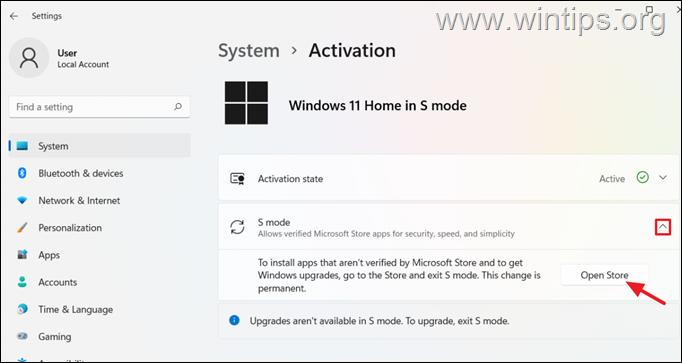
3. Dabar spustelėkite Gauk mygtuką, kad išjungtumėte S režimą.
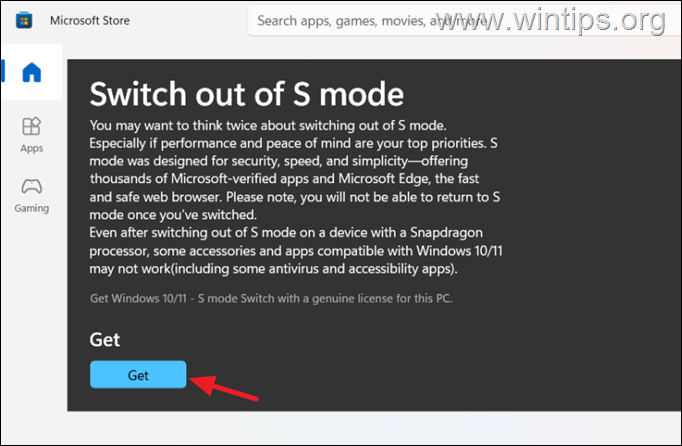
4. Tipas tavo Microsoft "paskyrą pašto adresą ir spustelėkite Kitas. Tada įveskite savo MS paskyros slaptažodį ir spustelėkite Prisijungti.
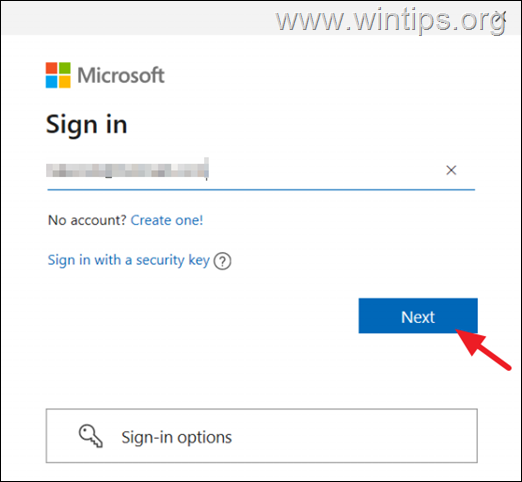
5. Viduje "Naudokite šią paskyrą visur savo įrenginyje“ ekrane, atidžiai perskaitykite informaciją ir spustelėkite Kitas jei sutinkate, arba tiesiog spustelėkite Tik „Microsoft“ programėlės.
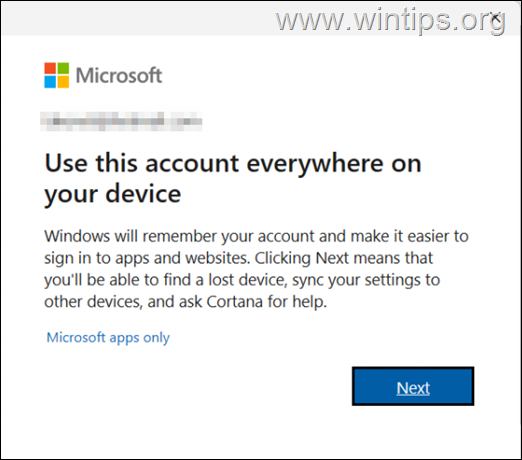
6. Palaukite kelias sekundes, kad išeitumėte iš S režimo ir, kai viskas bus paruošta, spustelėkite Uždaryti.
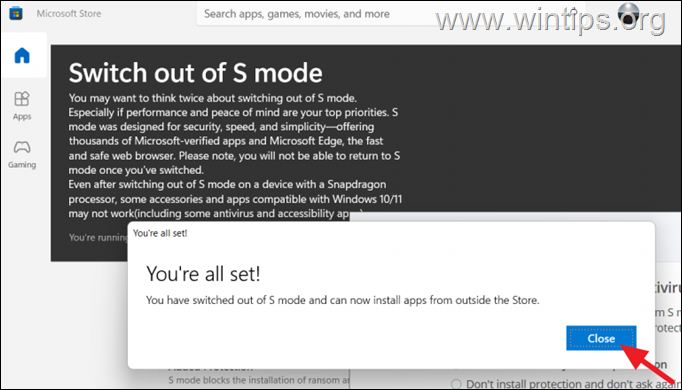
7. Jūs baigėte! Nuo šiol galite įdiegti bet kokią programinę įrangą arba paleisti bet kurią programą už „Microsoft Store“ ribų.*
* Pasirenkamas veiksmas: Jei nenorite savo įrenginyje naudoti „Microsoft“ paskyros, galite pašalinti anksčiau pridėtą MS paskyrą atlikdami šiuos veiksmus:
1. Eiti į Pradėti meniu > Nustatymai > Privatumas ir saugumas ir Išjunk į Įrenginio šifravimas. (jei jis įjungtas). *
* Informacija: Daugelis naujų nešiojamųjų kompiuterių yra su gamintojo iš anksto įdiegta operacine sistema ir pagal numatytuosius nustatymus jau įjungtą įrenginio šifravimą. Kai taip nutinka, šifravimo raktas išsaugomas jūsų „Microsoft“ paskyroje ir gali sukelti problemų ateityje, jei pašalinsite savo MS paskyrą iš įrenginio prieš tai neišjungę įrenginio Šifravimas.
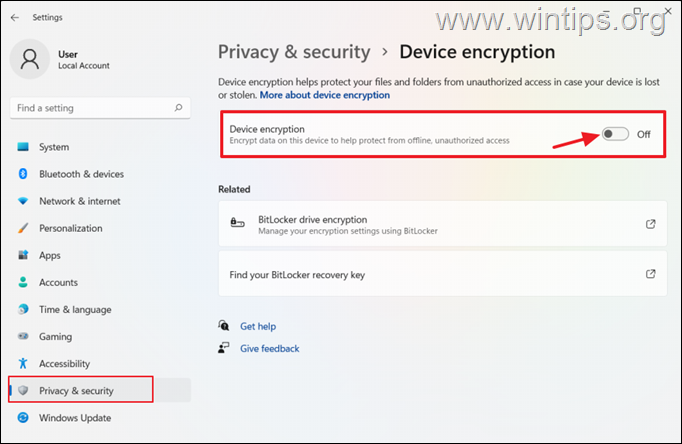
2. Tada spustelėkite Paskyros > El. paštas ir paskyros.
3. Spustelėkite „Microsoft“ paskyra, tada spustelėkite Pašalinti mygtuką.
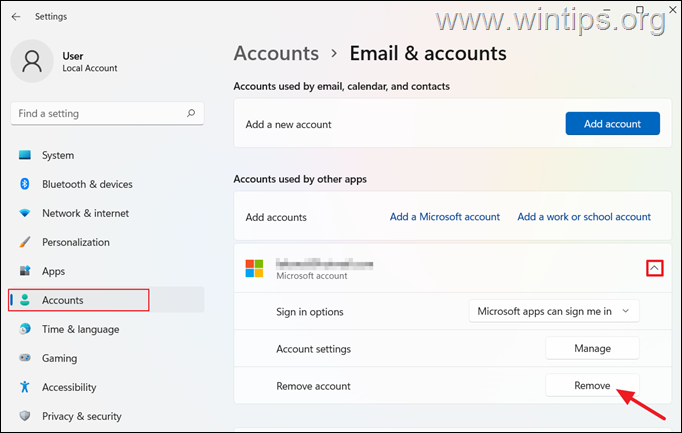
Viskas! Praneškite man, ar šis vadovas jums padėjo, palikdami komentarą apie savo patirtį. Prašome pamėgti ir pasidalinti šiuo vadovu, kad padėtumėte kitiems.